
หลายคนที่ใช้ Windows 8.1 หรือ Windows 10 บางคนอาจจะยังไม่รู้ว่าใน Windows 8.1/10 สามารถ Mount ไฟล์ Image ได้ในตัวเองไว้อยู่แล้ว ซึ่งทำให้ผู้ใช้งานสะดวกมากขึ้นไม่ต้องไปโหลดโปรแกรมอื่นๆมาลงให้หนักเครื่อง โดยสามารถใช้งานผ่าน Windows ได้ทันที
วิธีการจำลองไดร์ใน Windows 8.1/10
การ “จำลองไดร์เสมือน” หรือ “Mount Image” เพื่อใช้เปิดไฟล์ .ISO .NRG หรือ Image อื่นๆ เพื่อติดตั้งโปรแกรม หรือ เกมส์ ซึ่งใน Windows 8.1 และ Windows 10 จะมี Options ให้สามารถ Mount ไฟล์ .ISO ได้โดยที่ไม่ต้องติดตั้งโปรแกรมเสริมเพิ่มเลย สำหรับขั้นตอนการใช้งานก็ง่ายมากๆไม่วุ่นวาย มือใหม่ก็สามารถทำได้แบบง่ายๆ มาดูวิธีการเรียกใช้งานกันดีกว่า
เปิดโฟลเดอร์ที่เราเก็บไฟล์ .ISO เอาไว้ จากนั้นทำการคลิกขวาที่ไฟล์ .ISO จากนั้นคลิ๊ก Mount
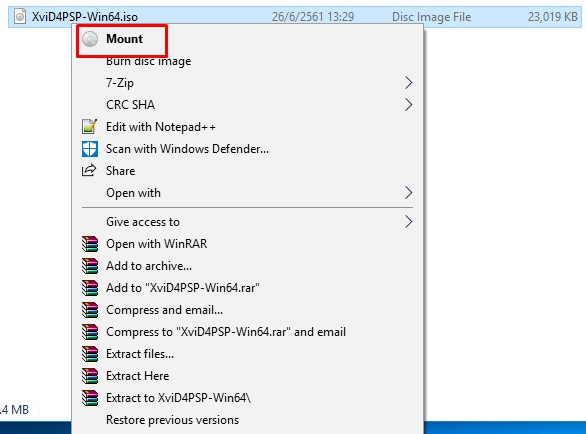
จากนั้นเปิดไปที่ This PC จะเห็นไดร์ที่ถูกจำลองขึ้นมา เสมือนใส่แผ่น DVD เข้าในเครื่องคอมพิวเตอร์ของเรา
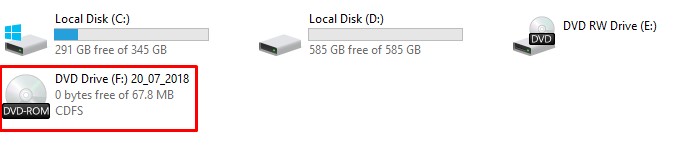
หากต้องการเลิกใช้งานการจำลองไดร์เสมือน สามารถทำได้โดยคลิกขวาที่ไดร์ จากนั้นคลิกที่ Eject
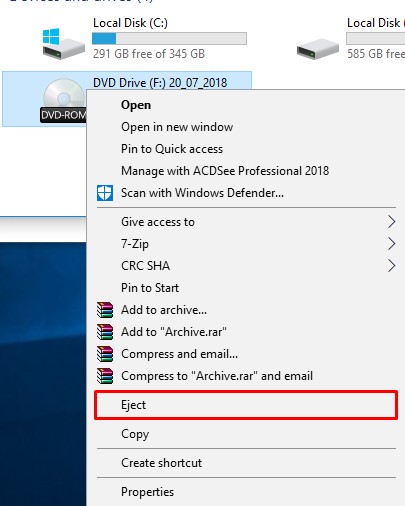
แค่นี้ก็เสร็จเรียบร้อยแล้วจะเห็นได้ว่าไม่ยากเลยใช่ไหมครับ ถือว่าเป็นอีก 1 ฟีเจอร์ที่น่าสนใจมากๆ ใน Windows 8.1/10 ที่หลายคนอาจไม่ได้สังเกต สำหรับใครที่ติดปัญหาหรือสงสัยตรงไหนสามารถแสดงความคิดเห็นไว้ที่ด้านล่างได้เลยครับ



















